что это, как узнать свой и как получить публичный или частный IP у провайдера
Белые и серые IP-адреса: что это такое и в чем их различие
Тирекс Самый зубастый автор
В статье рассказываем, какие бывают IP-адреса и для чего они нужны. А также показываем несколько способов, как узнать IP-адрес устройства.
Все мы ежедневно выходим в сеть, будь то локальная сеть организации или глобальная сеть — интернет. Чтобы в сети мы могли общаться с другими устройствами, необходимо, чтобы подключаемое устройство имело уникальный идентификатор — IP-адрес.
Тем, кто только начинает знакомиться с компьютерными сетями, может быть непонятен термин. На самом деле все просто. Представьте рыболовные сети. Компьютерные сети в своем визуальном представлении — это примерно то же самое. Только вместо веревочных узлов — оборудование, а вместо веревок — любая линия связи, будь то медный кабель или беспроводное подключение по Wi-Fi.
Можно выделить два основных вида сетей:
- Локальная сеть, LAN (Local Area Network) — это сеть, состоящая из устройств, которые, как правило, находятся недалеко друг от друга. Например, ваш ПК и телефон организовывают локальную сеть вместе с домашним роутером, когда подключаются к нему.
- Глобальная сеть, WAN (Wide Area Network) — это объединение распределенных по всему миру устройств или их групп в одну сеть. Самым распространенным примером такой сети является интернет.
В данной статье мы рассмотрим IPv4-адресацию, так как на данный момент эта версия протокола остается наиболее популярной.
Какие бывают IP-адреса
Публичные «белые» IP-адреса
Публичный IP-адрес чаще называют «белым». С его помощью устройство может беспрепятственно выходить в интернет и общаться с другими устройствами, которые также обладают белым IP-адресом.
Частные «серые» IP-адреса
Частный, или «серый», IP-адрес используется в локальных сетях. С таким адресом устройство может общаться с другими устройствами, только если они находятся в той же локальной сети.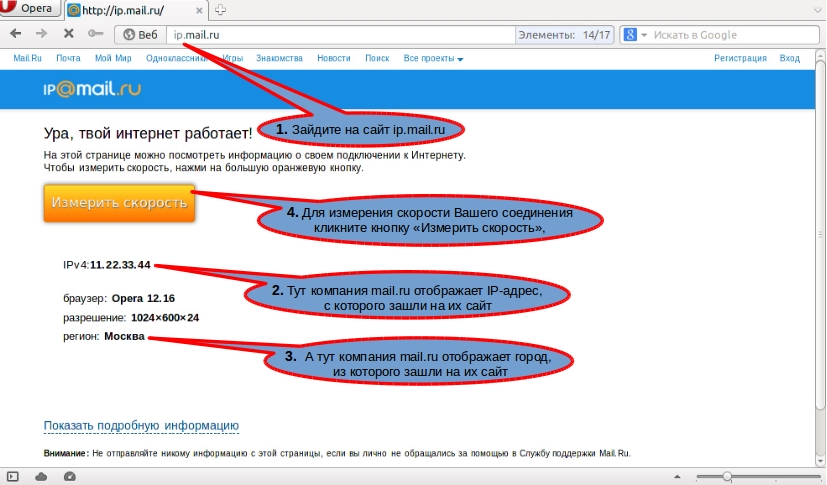 4 = 4.294.967.296 ~ 4,3 млрд IP-адресов.
4 = 4.294.967.296 ~ 4,3 млрд IP-адресов.
По данным интернета, население нашей планеты на март 2023 года составляет 8,02 млрд человек. То есть даже при условии, что один человек будет резервировать за собой только один IP-адрес, на всех уже не хватает. В реальности же у большинства людей, помимо телефона, есть домашний и офисный компьютеры. А еще есть серверы, которые обеспечивают работу офисов и организаций в целом, а еще некоторые устройства задействуют на своих портах сразу несколько IP-адресов…
В общем, без серой адресации нам не обойтись, по крайней мере в IPv4.
Зачем пользователю белый IP-адрес?
Как мы упомянули выше, только белые IP-адреса могут существовать в интернете. Это значит, что любой веб-сервис или сервер, на котором запущена любимая игра, имеют белый IP-адрес. А в некоторых случаях даже несколько — для дополнительной защиты на случай, если с первым адресом что-либо произойдет.
Кроме того, благодаря наличию белого IP-адреса пользователям открываются такие возможности, как подключение PPTP, OpenVPN, IPSec, FTP-сервера, сетевого хранилища и других технологий и сервисов.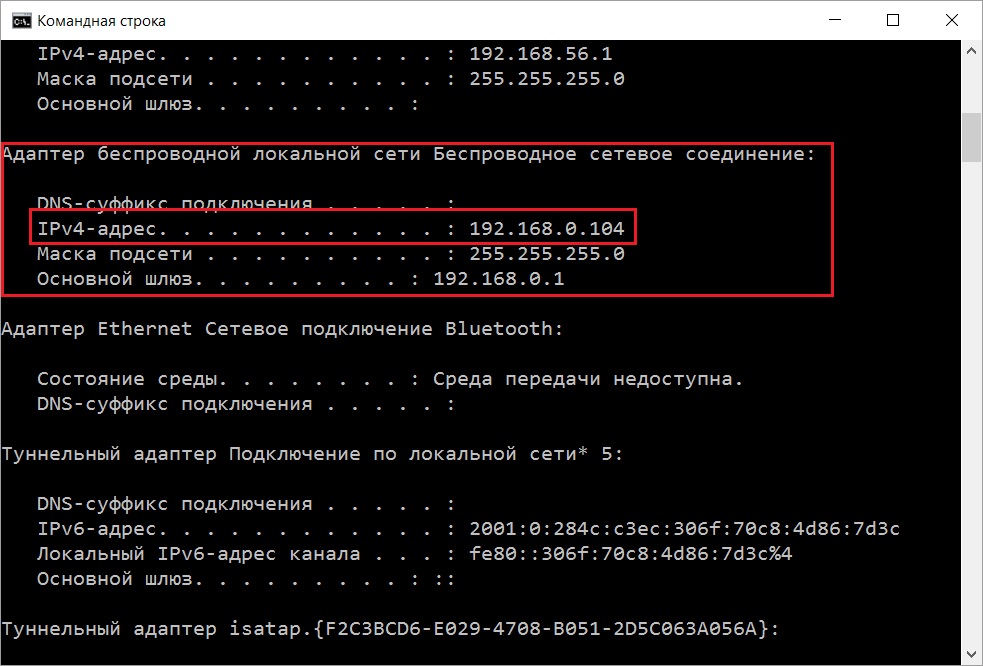
Арендуйте инфраструктуру с доступом в интернет.
Как связаны белый и серый IP-адреса?
Итак, у нас есть два факта:
- Белые IP-адреса общаются только в глобальной сети интернет, но в то же время невозможно выдать каждому человеку уникальный белый IP-адрес.
- Серые IP-адреса между собой общаются только в пределах одной локальной сети. Адреса в разных локальных сетях могут повторяться, и это не приведет к ошибкам.
Связывая эти два факта, необходимо было придумать, как сделать так, чтобы все устройства могли выходить в интернет. Решением проблемы стал протокол NAT. Он позволяет преобразовывать серый IP-адрес в белый. Таким образом, устройства из локальной сети получают доступ в интернет, не меняя свой личный IP-адрес.
Пример: Вы находитесь в офисе, где одновременно работает 50 человек. У вас есть корпоративная сеть, включающая в себя также Wi-Fi. В общей сложности в вашей сети находится как минимум 100 устройств одновременно (50 компьютеров и 50 телефонов). У вас установлены коммутаторы и один маршрутизатор, один из портов которого смотрит в интернет и на нем прописан белый IP-адрес. Остальные порты используются для подключения коммутаторов, а коммутаторы, соответственно, подключены к рабочим ПК.
У вас установлены коммутаторы и один маршрутизатор, один из портов которого смотрит в интернет и на нем прописан белый IP-адрес. Остальные порты используются для подключения коммутаторов, а коммутаторы, соответственно, подключены к рабочим ПК.
На маршрутизаторе настроена технология NAT, которая позволяет каждому устройству, на котором назначен серый IP-адрес выходить в интернет, используя всего один белый IP-адрес, принадлежащий маршрутизатору.
Тот же пример, но глубже:
- Адрес вашего устройства — 192.168.0.1 (серый IP-адрес).
- Адрес маршрутизатора — 51.50.20.67 (белый IP-адрес).
- Адрес вашего клиента — 188.93.16.19 (белый IP-адрес).
Вы отправляете почтовое сообщение своему клиенту. Маршрутизатор в офисе, видя, что адрес назначения находится не в текущей локальной сети, меняет адрес отправителя на свой (меняет серый IP-адрес на белый), чтобы пакеты могли маршрутизироваться в интернете. В то же время маршрутизатор сохраняет у себя в таблице временную запись для обратной конвертации, чтобы ответный пакет был получен именно вами. Клиент успешно получает письмо и отправляет вам ответ. Пакеты доходят до офисного маршрутизатора, тот находит у себя нужную запись и отправляет пакеты на ваш локальный адрес. Таков общий принцип работы протокола NAT.
Клиент успешно получает письмо и отправляет вам ответ. Пакеты доходят до офисного маршрутизатора, тот находит у себя нужную запись и отправляет пакеты на ваш локальный адрес. Таков общий принцип работы протокола NAT.
Существует три типа данного протокола:
- Статический NAT (один к одному) — сопоставляет один серый адрес одному белому. Такой тип используют, например, чтобы DNS-сервер организации был всегда доступен извне.
- Динамический NAT (многие ко многим) — сопоставляет множество серых адресов множеству белых.
- Перегруженный NAT, или же PAT, Port Address Translation (многие к одному или многие ко многим), — сопоставляет множество серых адресов единственному или нескольким белым адресам. Этот тип NAT, помимо адреса локальной сети, использует и порт, с которого приходят пакеты. Данный тип как раз использовался бы в реальной жизни для примера выше, когда один из множества пользователей локальной сети отправляет пакеты на удаленный узел, используя при этом единственный белый IP-адрес, назначенный на порт маршрутизатора.

Таким образом, серую и белую адресацию можно связать с помощью протокола NAT (или PAT), благодаря чему адресное пространство белых IP-адресов может разделиться на большее количество пользователей.
Отличия белых и серых IP-адресов
Сложно однозначно сказать, какая адресации лучше — белая или серая. Без белых IP-адресов выход в интернет серых айпишников не представляется возможным. В то же время одни только белые адреса имеют свойство заканчиваться, также они больше подвержены атакам со стороны злоумышленников. Поэтому мы не будем давать оценку и фокусироваться на различиях той или иной адресации, а представим некоторые факты.
Блокировка белого IP-адреса распространяется на всех пользователей внутри локальной сети
Например, вы с другом играете в одну онлайн-игру на одном сервере, сидя в одной квартире и используя Wi-FI для подключения к интернету через домашний роутер. Ваш друг использовал в игре запрещенные программные средства, за которые получил блокировку по IP-адресу. В тот же момент, когда друг получил наказание, ваше соединение с сервером также было потеряно. Это произошло потому, что блокировку получил белый IP-адрес, который назначен на роутере. То есть если доступ к определенному ресурсу ограничен белому IP-адресу, серые IP-адреса, находящиеся за ним, также не смогут попасть на данный ресурс. Ведь они осуществляют все действия, связанные с выходом в интернет, через белый IP-адрес.
В тот же момент, когда друг получил наказание, ваше соединение с сервером также было потеряно. Это произошло потому, что блокировку получил белый IP-адрес, который назначен на роутере. То есть если доступ к определенному ресурсу ограничен белому IP-адресу, серые IP-адреса, находящиеся за ним, также не смогут попасть на данный ресурс. Ведь они осуществляют все действия, связанные с выходом в интернет, через белый IP-адрес.
Снижение скорости соединения из-за большого объема трафика
Чем больше пользователей, работающих на серой адресации через один белый IP-адрес, тем меньше скорость передачи данных для каждого из них. Возьмем уже описанный выше пример, когда в офисе используется один белый IP-адрес для подключения устройств 50 человек. С учетом стандартных каналов с пропускной способностью 100 Мбит/с скорость соединения с внешними узлами интернет для каждого из пользователей локальной сети будет очень низкой.
Повышенная безопасность серого IP-адреса
Так как каждый пользователь локальной сети имеет серый IP-адрес, который скрыт за белым, к такому пользователю будет сложно подключиться с внешней стороны.
Если же вы используете белый IP-адрес, то злоумышленники могут:
- Получить доступ к вашим файлам.
- Изменив конфигурацию на роутере, направлять ваши запросы на фишинговые ресурсы и получать ваши пароли.
- Осуществлять DDoS-атаки и, как следствие, ограничивать ваш доступ к интернет-ресурсам.
Обезопасить себя от такого рода атак можно несколькими способами, и лучше их комбинировать:
- использовать VPN,
- сменить стандартные пароли на роутере,
- использовать межсетевой экран,
- регулярно обновлять прошивку роутера.
Как узнать IP-адрес пользователя
Есть несколько способов определения IP-адреса.
Использовать сторонний веб-сервис
Простой способ узнать IP-адрес — обратиться к специальным сайтам, наподобие 2ip.ru. Просто введите в строке поиска браузера «Узнать свой IP-адрес» и выберите понравившийся сайт. Чаще всего прямо на главной странице вам покажуь IP-адрес, с которого вы подключились.
Обратите внимание, что в таком случае вы увидите только белый IP-адрес.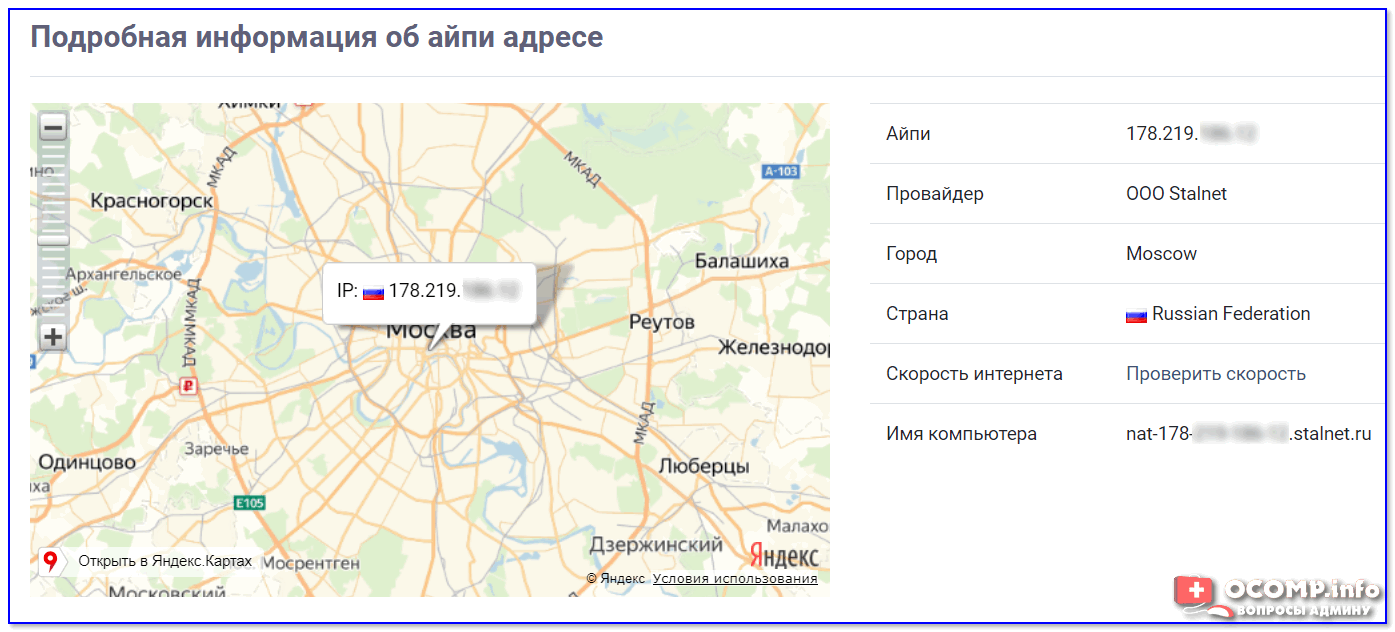 Если вы находитесь в локальной сети, то весь трафик будет идти через маршрутизатор, на котором как раз и установлен внешний IP-адрес, который и будет показан на экране. Ваш внутренний адрес таким способом не узнать.
Если вы находитесь в локальной сети, то весь трафик будет идти через маршрутизатор, на котором как раз и установлен внешний IP-адрес, который и будет показан на экране. Ваш внутренний адрес таким способом не узнать.
Прямое подключение
Самый удобный способ узнать IP-адрес вашего устройства — ввести необходимые команды в терминале операционной системы. Ниже будут примеры выводов команд для различных операционных систем.
IP-адреса, которые вы увидите на своем оборудовании при вводе команд, могут быть как белыми, так и серыми. Все зависит от того, как именно настроена ваша сеть и какой IP-адрес вам предоставляет провайдер.
Понять, какой IP-адрес (белый или серый) имеет определенный интерфейс вашего оборудования, можно с помощью сопоставления. Необходимо произвести проверку попадания IP-адреса в одну из частных подсетей, которые мы указывали выше. Если IP-адрес находится в одной из них, он является серым, а если нет, то белым.
Чтобы открыть терминал, проделайте следующие действия:
Windows.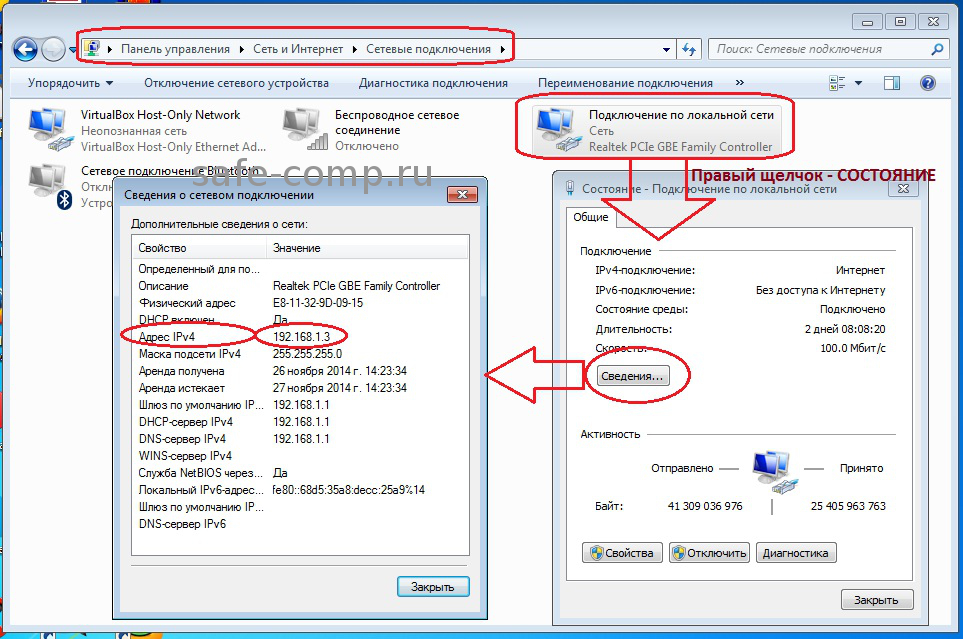 Комбинация клавиш Win + R, в открывшемся окне введите cmd и нажмите Enter.
Комбинация клавиш Win + R, в открывшемся окне введите cmd и нажмите Enter.
Linux. Стандартная комбинация клавиш Ctrl + Alt + T.
MacOS. Нажмите значок Launchpad в панели Dock, введите Терминал в поле поиска и нажмите значок Терминала.
Следующим шагом необходимо ввести соответствующую команду:
Windows. ipconfig
Linux.
- ip a — для вывода полной информации о сетевых интерфейсах вашего устройства.
- ip -brief address — для краткого вывода информации о сетевых интерфейсах вашего устройства.
- wget -qO- ifconfig.me — для получения информации о белом IP-адресе, даже если он расположен на роутере.
MacOS. ifconfig
Подключение через роутерЕсли вы используете в своей сети роутер, который является вашим шлюзом для выхода в интернет, то узнать белый IP-адрес можно, перейдя в его веб-интерфейс.
Как правило, производители устанавливают один из стандартных IP-адресов для подключения к такому интерфейсу: 192.168.0.1 или 192.168.1.1. Подходящий для вашей модели адрес необходимо прописать в адресную строку любого браузера на устройстве, которое в данный момент подключено к роутеру. После чего вы попадете в его веб-интерфейс.
Если указанные IP-адреса не направили вас на страницу конфигурирования роутера, вам следует посетить сайт производителя и уточнить необходимый адрес для подключения конкретно вашей модели. Вероятно, производитель выбрал нестандартный адрес.
После подключения к веб-интерфейсу, как правило, прямо на главной странице вы сможете найти поле IP-адрес / IP-адрес WAN / Internet IP address или нечто подобное.
Например, на роутере TP-Link веб-интерфейс откроется по адресу 192.168.0.1. Выбрав в меню Состояние и найдя раздел WAN, можно увидеть текущий белый IP-адрес, который предоставляет вам оператор.
Веб-интерфейсы конфигураций роутеров имеют интуитивно понятные и схожие между собой панели управления — по крайней мере, для базовой настройки. Так, например, на роутерах моделей ASUS, Keenetic, Linksys, Netis, Tenda, Zyxel и пр. вы сможете найти необходимые данные аналогичным способом. Возможно, некоторые пункты меню могут называться иначе, но основная логика интерфейса практически везде одинакова.
Так, например, на роутерах моделей ASUS, Keenetic, Linksys, Netis, Tenda, Zyxel и пр. вы сможете найти необходимые данные аналогичным способом. Возможно, некоторые пункты меню могут называться иначе, но основная логика интерфейса практически везде одинакова.
Динамические адреса — это адреса, который меняются каждый раз при подключении к маршрутизатору. Например, вы ушли из дома и отключили телефон от сети Wi-Fi. Роутер увидел, что больше тот IP-адрес никто не занимает и возвращает его в пул свободных адресов для выдачи. Когда вы вернетесь домой и снова подключитесь к Wi-Fi, роутер назначит устройству новый адрес (а, возможно, тот же самый, если он будет свободен и будет его «очередь»).
Статические адреса, наоборот, закрепляются за одним устройством и не меняются с течением времени или количеством подключений к сети.
Динамические белые адреса. Некоторые операторы используют белые динамические IP-адреса, некоторые — серые. Мы уже писали, что пул белых адресов иссякает, поэтому наличие белого IP на домашнем роутере скоро станет роскошью.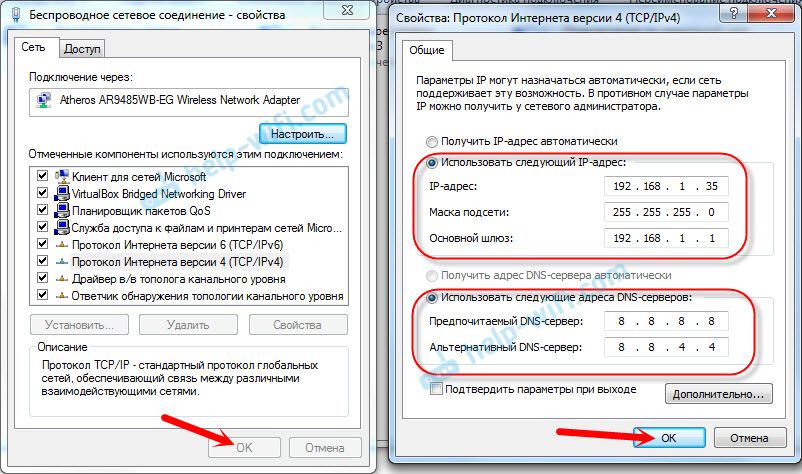 Если интернет-оператор все еще использует белую адресацию для подключения клиентов, то, скорее всего, это динамическая адресация.
Если интернет-оператор все еще использует белую адресацию для подключения клиентов, то, скорее всего, это динамическая адресация.
Статические белые адреса. Если продолжать говорить об интернет-провайдерах, то статическую белую адресацию они чаще всего предлагают как платную услугу. С ее помощью за вами будет закреплен один неизменный белый IP-адрес на период действия услуги. Если же рассмотреть практику провайдеров IT-инфраструктуры, при аренде выделенного сервера Selectel сразу предоставляет один статический белый IP-адрес для арендуемого сервера, а также дает возможность заказа дополнительных белых подсетей.
Динамические серые адреса. Такой тип адресации в большинстве случаев используется в домашней сети (локальной). Вероятно, у вас дома стоит роутер, который выдает адреса по такому принципу.
Подробнее про динамическую адресацию вы можете прочитать в статье «Принципы работы протокола DHCP» →
Если коротко, на роутере настроен протокол DHCP с некоторым пулом серых адресов.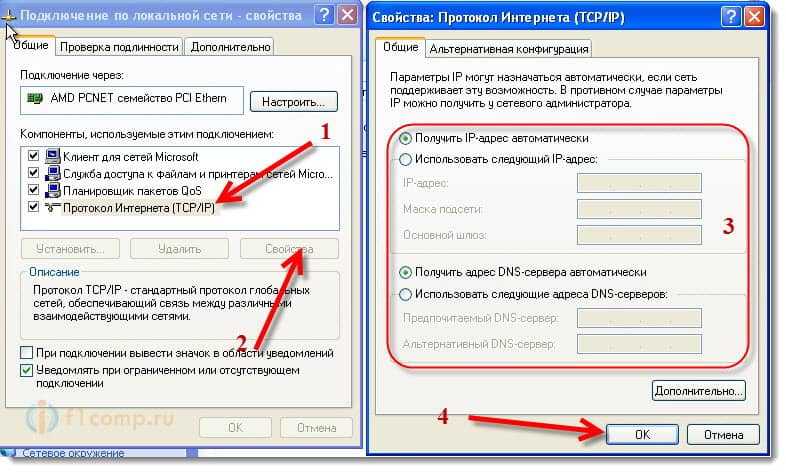 После подключения устройства к локальной сети роутер назначает ему адрес из этого пула. По такому же принципу работают некоторые интернет-провайдеры, но осуществляют это уже на более глобальном уровне.
После подключения устройства к локальной сети роутер назначает ему адрес из этого пула. По такому же принципу работают некоторые интернет-провайдеры, но осуществляют это уже на более глобальном уровне.
Статические серые адреса. Данный тип адресации чаще используется в локальных сетях, где уже присутствует большее количество оборудования, доступ к которому необходим на постоянной основе по одному и тому же адресу. Примерами таких устройств могут быть маршрутизаторы, принтеры, серверы с базами данных и др.
Исключительно статическую серую адресацию практически не применяют. Обычно сеть настраивают так, чтобы важные узлы имели статические адреса, а различные рабочие станции получали IP-адреса по DHCP.
Как получить белый IP у провайдера?
Мы научились определять, какой вид IP-адреса используется на вашем устройстве. Если вас беспокоит, что он оказался серым или динамическим белым, вы можете написать вашему провайдеру и уточнить, можно ли заменить его на статический белый. Скорее всего, провайдер не откажем вам в этом, но взамен попросит небольшую сумму.
Скорее всего, провайдер не откажем вам в этом, но взамен попросит небольшую сумму.
Будьте аккуратны при оформлении подобных услуг — внимательно изучите договор. Вы не обрадуетесь, когда в один момент ваш новенький адрес вдруг поменяется на другой, потому что в документах было прописано, что провайдер вправе изменить выдаваемый клиенту IP-адрес в любое время дня и ночи.
Подведем итоги
В завершение разговора о белых и серых IP-адресах предлагаем summary по теме:
- Только белые адреса могут использоваться в сети Интернет.
- Белые адреса необходимо дополнительно защищать.
- В отличие от них серая адресация менее подвержена атакам.
- Тип используемого IP-адреса можно узнать различными способами — как через сторонний веб-сервис, так и через консоль операционной системы.
- Статический белый IP-адрес можно арендовать у провайдера.
IPv4Сети
Как найти человека по IP адресу и можно ли это сделать вообще?
Rate this post
У многих пользователей сети Интернет возникает вопрос, как найти человека по ip адресу и насколько точной будет данная информация.
Интерес людей к этому обусловлен не только обыкновенным любопытством, но и тем, что порою действительно возникает необходимость найти компьютерную машину, с которой осуществляются вирусные атаки, попытки взлома аккаунта, попытки хищения информации или же просто угрозы/шантаж/глупые розыгрыши. Принимая во внимание тот факт, что каждый компьютер оставляет в Интернете «следы» многие думают, что вычислить IP адрес не составляет никакого труда, но так ли это на самом деле?
Прежде всего, нужно сообщить о том, что IP адреса бывают не только статическими, но и динамическими, а в последнем случае они постоянно меняются. Большая часть провайдеров — компаний, предоставляющих доступ в сеть Интернет обыкновенным пользователям — физическим и юридическим лицам, дает динамические IP адреса. В отличие от статических, которые являются постоянными, динамический адрес меняется при каждом выходе человека в сеть Интернет. Более того, если удается вычислить IP то чаще всего им оказывается сам провайдер, а не Ай-Пи конкретной компьютерной машины человека.
Что же касается статического IP, то тут ситуация также непростая, поскольку практически все провайдеры скрывают его. Информация может быть предоставлена лишь платно или же по требованию силовых ведомств (ФСБ, МВД, прокуратуры и прочих), причем на основании официального запроса с обоснованием. Обыкновенному человеку, который пожелает узнать IP адрес стороннего пользователя, провайдер такую информацию не предоставит. В то же время можно выделить несколько альтернативных способов, по которым реально узнать данную информацию:
1. Использовать почтовый клиент MS Outlook, где можно в свойствах письма посмотреть данные отправителя, включая IP (Свойства — Подробно — Received)
2. Установить на свой компьютер утилиту LanWhoIs, которая позволяет выполнить такую операцию
3. Воспользоваться одним из сервисов, представленных в Интернете (например, сайты 2ip.ru, ip-whois.net)
Для тех, кто обучается программированию, существует еще один способ вычислить IP: найти связь ID с почтой, отобрать статистику по входам на определенные сайты (с какой машины осуществляется выход), отследить связь аккаунта почтовика с другими сервисами в сети Интернет.
Следует еще раз акцентировать внимание на том, что обыкновенному пользователю сети Интернет (не сотруднику спецслужб) узнать реальный IP человека непросто. Не следует также забывать, что немало пользователей шифруют свой IP пользуясь программами-анонимайзерами, что в значительной степени усложняет эту работу. В то же время сам человек — пользователь компьютера должен соблюдать элементарные правила безопасности и никогда никому не сообщать свой IP адрес, не хранить его в записанном виде на рабочем столе. В таком случае вероятность того, что другие люди узнают идентификационный код, является минимальной.
Использование IP-адресов для отслеживания пользователей — Composr
Автор Крис Грэм (ocProducts)
Если вы обнаружите вредоносную активность на своем веб-сайте, вам может потребоваться попытаться отследить эту активность до реального источника или, по крайней мере, определить проблемный компьютер.
В этом руководстве основное внимание уделяется IP-адресам.
Содержание
- Учебное пособие по Composr: использование IP-адресов для отслеживания пользователей
- Отслеживание пользователей (как работает IP-адресация)
- Отслеживание композиций
- Инструменты
- Другие виды запретов
- Подробный обзор модуля «Исследование пользователя»
- Смотрите также
Отслеживание пользователей (как работает IP-адресация)
Найдите свой IP-адрес
Компьютеры часто имеют более одного IP-адреса (по одному на каждый «сетевой интерфейс», такой как сетевая карта или модем).
Если вы хотите найти свой собственный IP-адрес, как его видит Composr, наведите указатель мыши на значок «Учетная запись» (значок человека) на верхней панели, чтобы найти всплывающую подсказку, содержащую IP-адрес, или используйте сторонний IP-адрес. сайт адресной отчетности.
сайт адресной отчетности.
Поиск настроек сети
Чтобы узнать о настройках сети в Windows, введите ipconfig /all в командной строке.
В Linux или Mac введите ifconfig .
DNSstuff — очень полезный веб-сайт для изучения технических вопросов, связанных с Интернетом
(Нажмите, чтобы увеличить)
Чтобы отследить пользователей, вам необходимо идентифицировать компьютер, выполняющий вредоносное действие: к сожалению (с этой точки зрения), Интернет в значительной степени анонимен и децентрализован, и у него нет четких юридических полномочий, к которым можно было бы обратиться. В некоторой степени компьютер в Интернете можно идентифицировать по его «IP-адресу» (адресу интернет-протокола).
IP-адрес представляет собой 4-байтовый фрагмент данных (обычно, хотя более новый 6-байтовый стандарт разрабатывался уже много лет), представленный обычно в удобочитаемой форме из 4 чисел (0-255), разделенных точками.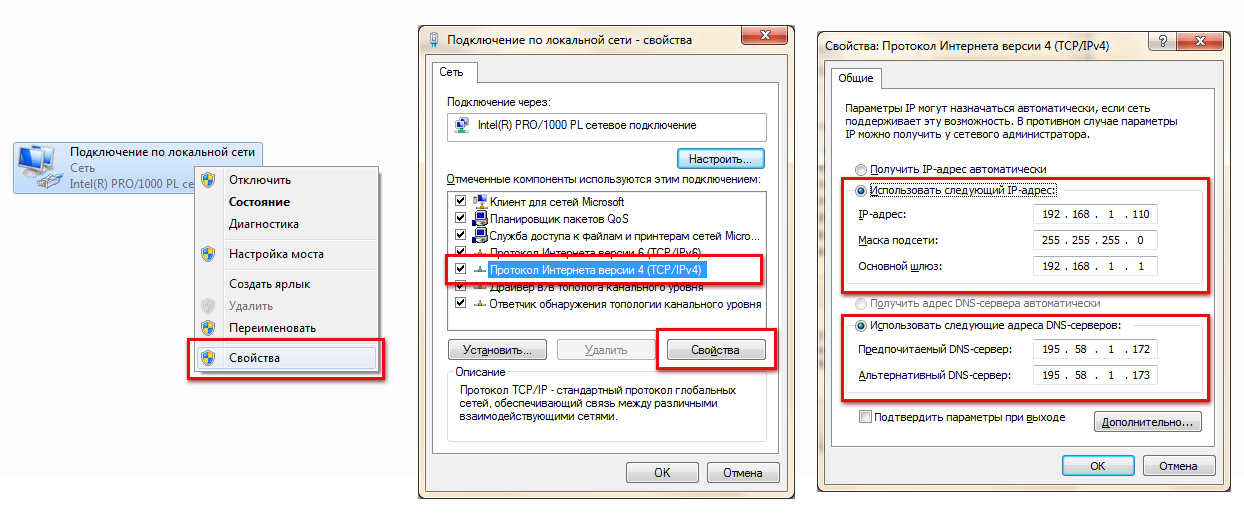
Существует множество различных источников IP-адресов, однако децентрализация системы может привести к злоупотреблениям; эти источники:
- Интернет-провайдер
(интернет-провайдер) назначенные IP-адреса через DHCP . Для этих адресов нет определенного шаблона. Они предоставляются компьютерам, когда они или их интернет-маршрутизатор подключаются к Интернету через интернет-провайдера). Это наиболее распространенный источник IP-адресов, и поскольку они меняются, нельзя полагаться на то, что пользователь надолго сохранит один и тот же адрес; однако адреса обычно похожи и могут быть «подстановочными» с помощью функции запрета IP-адресов Composr. Возможно, другие пользователи в какой-то момент могут получить этот адрес, хотя это маловероятно: если вы заблокируете широкий диапазон адресов, например

- Интернет-провайдер назначил фиксированные IP-адреса. Некоторые интернет-провайдеры предоставляют их, часто за дополнительную плату. Для этих адресов нет определенного шаблона.
- IP-адрес локальной сети 10.0.*.* или 192.168.*.* Тип (немаршрутизируемый [не может перемещаться по Интернету] и открытый для локального использования кем-либо, поскольку его не нужно назначать каким-либо авторитет, что означает, что что-то странное происходит, если вы найдете один из них).
- IP-адрес локального хоста, 127.0.0.1 . Если вы это видите, то запрос пришел с сервера, либо IP-адрес был добавлен в базу данных Composr произвольно каким-то кодом, потому что истинный не был известен (часто так делают импортеры).
Поиск IP-адреса домена
Чтобы узнать, что ваш компьютер считает IP-адресом Интернет-сервера, введите:
в командной строке.
Существует схема выделения и организации IP-адресов — они сдаются в аренду крупными блоками.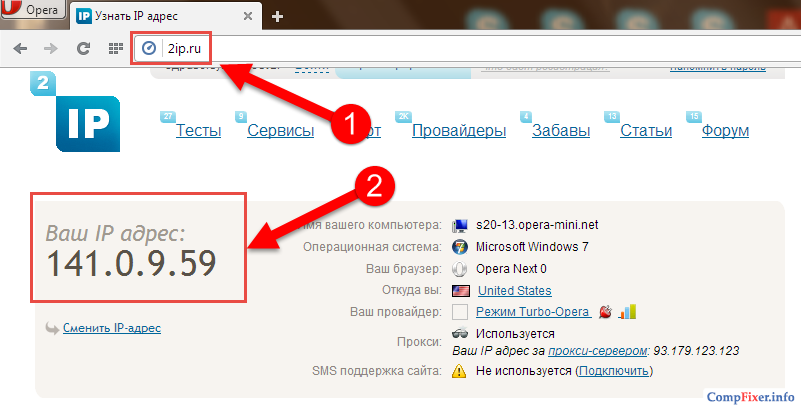 Количество адресов в блоках зависит от того, какой «класс» блока арендуется. Это выходит за рамки этого руководства, за исключением того, что IP-адреса, принадлежащие одной и той же компьютерной сети (часто провайдеру и, следовательно, сети, являющейся всеми пользователями этого провайдера из определенного примерно географического региона), имеют общий адресный префикс.
Количество адресов в блоках зависит от того, какой «класс» блока арендуется. Это выходит за рамки этого руководства, за исключением того, что IP-адреса, принадлежащие одной и той же компьютерной сети (часто провайдеру и, следовательно, сети, являющейся всеми пользователями этого провайдера из определенного примерно географического региона), имеют общий адресный префикс.
Существует серьезная проблема с идентификацией пользователей по IP-адресу, и это одна из проблем прокси-сервера.
с и шлюз
s (также известный как NAT
[преобразование сетевого адреса]). Если сеть находится «за» сервером, который делает интернет-запросы от их имени и передает информацию обратно, используя свои собственные внутренние алгоритмы, то все пользователи этого сервера могут быть видны под одним IP-адресом. Composr попытается определить «настоящий» IP-адрес на основе доступной информации, но мы не можем гарантировать, что это так. AOL славится использованием прокси-серверов и особенно быстро переключается между IP-адресами при использовании браузера AOL.
Отслеживание композиций
Composr отслеживает IP-адреса несколькими способами:
- Когда гость размещает сообщение на Conversr , IP-адрес можно просмотреть, наведя указатель мыши на указанное имя приглашенного автора (где обычно находится имя пользователя реального члена). Если вы щелкнете по нему, он выполнит операцию исследования пользователя с IP-адресом
- . Для каждого просмотра страницы сохраняется IP-адрес пользователя, просматривающего страницу. Это позволяет определить, какие разделы сайта посетил посетитель и в каком порядке
- Каждый раз при отправке сохраняется IP-адрес. Экран управления блокировкой отправителя показывает эти IP-адреса в раскрывающемся списке
Инструменты
Composr предоставляет модули (скриншоты ниже) для работы с собранными данными и настройками:
- Модуль «Исследовать пользователя» является основным инструментом для поиска информации об IP-адресе (доступ к нему осуществляется из Зоны администратора > Инструменты > Участники > Исследовать пользователя )
- Модуль «Журналы действий» (доступ к нему из «Административной зоны» > «Аудит» > «Журналы действий») можно использовать для быстрого получения информации из отправки, которая не была немедленно доступна (например, если пользователь отправил что-то, не будучи вошли в систему и, следовательно, не были идентифицированы, но если при сканировании IP-адреса их действительно можно было идентифицировать).
 Модуль также можно использовать для блокировки или разблокировки отправителя на основе как участника (предотвращает повторную отправку участника), так и IP-адреса (предотвращает использование IP-адреса для доступа к сайту) 9.0014
Модуль также можно использовать для блокировки или разблокировки отправителя на основе как участника (предотвращает повторную отправку участника), так и IP-адреса (предотвращает использование IP-адреса для доступа к сайту) 9.0014 - Модуль «Запрещенные IP-адреса» (доступ к нему из «Административной зоны» > «Безопасность» > «Запрещенные IP-адреса») можно использовать для ввода IP-адресов для блокировки вместе с примечаниями в произвольной форме
Изображение
Инструменты, доступные в административной зоне Раздел
(Нажмите, чтобы увеличить)
ИзображениеИнструменты, доступные в разделе безопасности Admin Zone
(Нажмите, чтобы увеличить)
ИзображениеИсследование пользователя
(Нажмите, чтобы увеличить)
ИзображениеВыбор участника для просмотра журналов действий
(Нажмите, чтобы увеличить)
ИзображениеУправление запрещенными IP-адресами
(Нажмите, чтобы увеличить)
Обратите внимание, что запрещенным IP-адресам запрещен доступ к Composr с самого раннего момента.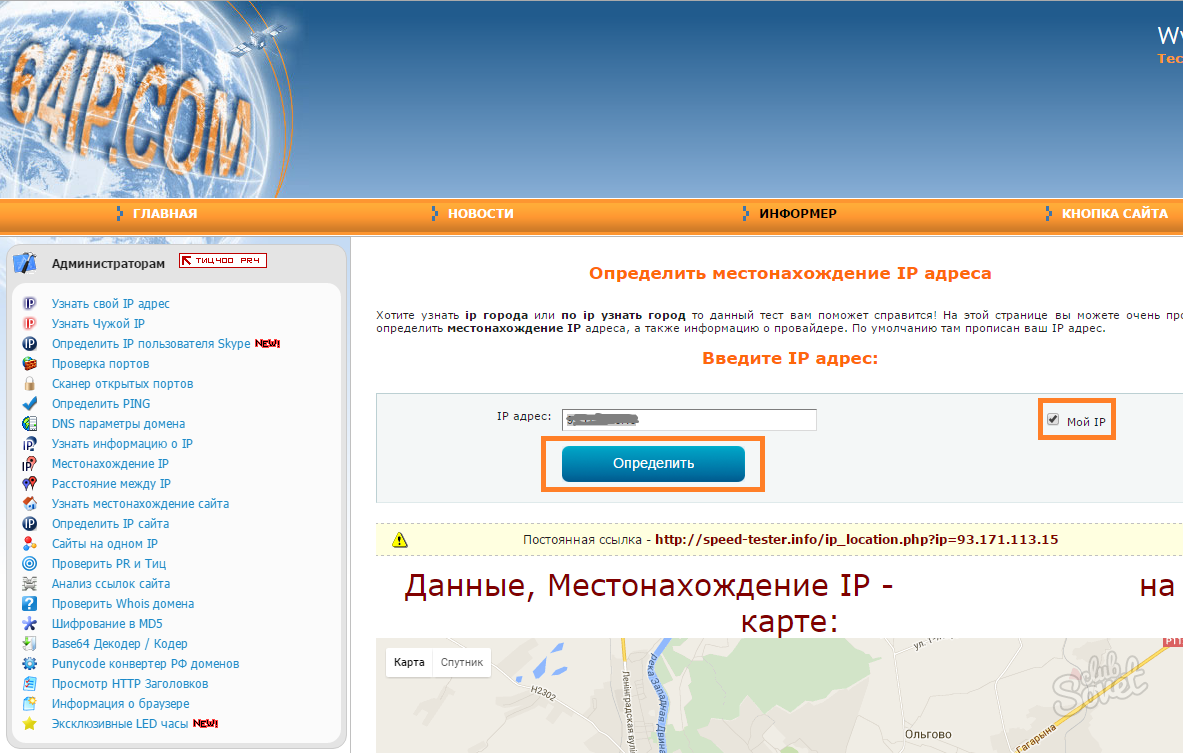 Если файл .htaccess доступен и доступен для записи (только для Apache), то запреты записываются здесь, поэтому PHP даже не нужно инициализировать для обнаружения запрета.
Если файл .htaccess доступен и доступен для записи (только для Apache), то запреты записываются здесь, поэтому PHP даже не нужно инициализировать для обнаружения запрета.
Прочие запреты
Композитор (Конвертер ) также поддерживает многие другие типы запретов и другие карательные инструменты. Дополнительную информацию см. в учебнике «Охрана сайта сообщества».
Подробный обзор модуля «Исследование пользователя»
ИзображениеОпции, доступные во время расследования
(Щелкните, чтобы увеличить)
ИзображениеНачало расследования
(Нажмите, чтобы увеличить)
Эта страница поиска находит информацию, касающуюся пользователя веб-сайта. Его цель — как центр для информации. Основным экраном для управления присоединившимся участником является экран профиля участника.
Composr постарался собрать как можно больше, пытаясь сопоставить триаду из IP-адрес , идентификатор участника и имя пользователя / автор . Предоставляются ссылки, соответствующие каждому из них, каждая ссылка дает другую точку зрения на то, что, вероятно, является одним пользователем.
Предоставляются ссылки, соответствующие каждому из них, каждая ссылка дает другую точку зрения на то, что, вероятно, является одним пользователем.
Если вы хотите обеспечить низкоуровневую блокировку IP-адресов, рекомендуется тщательно изучить использование каждого набора IP-адресов, выполнив дополнительные поиски на основе IP (следуя IP-адресам как связанным, вы сделаете это) .
Эти инструменты:
- Обратный поиск DNS — это поможет найти доменное имя, прикрепленное к IP-адресу.
- DNS-поиск — здесь будет найдена попытка найти доменное имя, прикрепленное к IP-адресу, а затем IP-адрес, прикрепленный к доменному имени: со вторым IP-адресом может быть выполнен дальнейший анализ
- WHOIS-запрос — это попытается найти доменное имя, прикрепленное к IP-адресу, а затем попытается найти реальные данные о зарегистрированном владельце этого доменного имени
- Ping — это позволит увидеть, отвечает ли компьютер с IP-адресом на «ping»; серверы часто, но настольные компьютеры редко
- Tracert — это найдет сетевой маршрут между сервером, который предоставляет этот веб-инструмент, и сервером IP-адреса; он дает представление о местонахождении и подключении связанного компьютера
- Геопоиск — это попытается найти географическое местоположение IP-адреса; однако это может быть в значительной степени неточным: например, в прошлом пользователи AOL в Великобритании указывались как находящиеся в США
Понятия
- IP-адрес
- Каждый компьютер, подключенный к Интернету, имеет собственный IP-адрес, хотя IP-адрес может измениться, если этот компьютер «арендовал» его через DHCP
- DHCP-сервер
- Протокол динамической конфигурации хоста: протокол, который выдает IP-адреса компьютерам в сети (включая те, которые подключены к Интернету), часто произвольно
- Интернет-провайдер
- Интернет-провайдер
- Шлюз
- Шлюз направляет пакеты из одной сети в другую (например, между сетью и Интернетом) через NAT
- НАТ
- Преобразование сетевых адресов.
 NAT позволяет двум сетям взаимодействовать с IP-адресами, которые обычный маршрутизатор не мог бы соединить вместе
NAT позволяет двум сетям взаимодействовать с IP-адресами, которые обычный маршрутизатор не мог бы соединить вместе - Брандмауэр
- Компьютер/коробка, ограничивающая сетевой трафик между сетями; некоторые брандмауэры также являются маршрутизаторами
- Прокси
- Прокси-сервер позволяет компьютерам в сети подключаться к Интернету через специальные протоколы прокси-сервера, которые инкапсулируют запросы; затем прокси-сервер декодирует и выполняет их, передавая результаты
- Маршрутизатор
- Маршрутизатор объединяет две сети; маршрутизаторы, не являющиеся шлюзами, фактически присоединяются к сетям, так что все компьютеры в сети, подключенные к Интернету, сами становятся частью Интернета 90 208
См. также
- Безопасность
- Контроль сайта сообщества
- Базовая модерация форума
- Членская система Composr
- Юридическая и социальная ответственность
- Настройки защиты от спама 9001 1 Как на самом деле работает Интернет
Обратная связь
Пожалуйста оценить этот учебник:
Есть предложение? Сообщить о проблеме на трекере.
unix — Как узнать, какой пользователь находится за IP-адресом?
спросил
Изменено 11 лет, 2 месяца назад
Просмотрено 11 тысяч раз
Мне удалось получить подключенные IP-адреса в моей сети, проверив широковещательный IP-адрес. Теперь, как мне узнать больше информации об этом индивидуальном IP-адресе, скажем, это 192.168.0.199 ? Могу ли я сказать что-то вроде:
палец ipaddr
или есть эквивалентная команда?
Я читал руководство w, finger, who и я не смог найти ничего, что касалось бы IP-адресов. Все дело в именах пользователей. Это то, что я хочу выяснить в основном.
Кто-нибудь знает? Я в системе Unix (Mac). Я попытался пропинговать рассматриваемый адрес, надеясь, что это даст какой-то свет, но из этого не вышло ничего более ценного, кроме IP-адреса.
- unix
- сеть
- ip
- ip-адрес
- whois
4
Установить nmap. Затем выполните эту команду от имени пользователя root:
nmap -O 192.168.0.199 (или любой другой IP-адрес).
Вы получите следующий вывод:
root: /home/l # nmap -O 192.168.0.244 Начиная с Nmap 5.51 ( http://nmap.org ) 27 февраля 2012 г., 16:10 по восточному поясному времени. Отчет о сканировании Nmap для 192.168.0.244 Хост работает (задержка 0,0019 с). Не показано: 997 закрытых портов ГОСУДАРСТВЕННАЯ СЛУЖБА ПОРТА 80/tcp открыть http 139/tcp открыть netbios-ssn 1641/tcp открытое зрение MAC-адрес: 00:90:A9:22:14:E2 (Western Digital) Тип устройства: общего назначения Запуск: Linux 2.6.X Сведения об ОС: Linux 2.6.9 - 2.6.31 Сетевое расстояние: 1 переход Выполнено определение ОС. Пожалуйста, сообщайте обо всех неверных результатах на http://nmap.org/submit/. Nmap выполнен: 1 IP-адрес (1 хост включен) просканирован за 4,09 секунды.
В нем будут перечислены открытые сетевые порты, что может позволить вам определить, что работает на этом компьютере. Он сообщает MAC-адрес для этого IP-адреса, если это возможно, а затем сообщает вам, какой производитель владеет блоком, в котором находится этот адрес. Затем он пытается определить ОС, на которой работает машина. В моем примере вы можете видеть, что устройство произведено Western Digital и работает под управлением Linux (на самом деле это сетевое хранилище). Надеюсь, это даст вам достаточно информации, чтобы сопоставить IP-адрес с его машиной.
Редактировать: только что заметил, что вы в UNIX, извините, это будет работать только на машинах с Windows — я все равно оставлю этот ответ здесь, если у других пользователей Windows есть аналогичный вопрос / у вас есть машина с Windows в вашей сети.
Могу предложить netscan:
http://www.softperfect.com/products/networkscanner/
Это может сканировать диапазон и получать определенную информацию, включая зарегистрированного пользователя, время безотказной работы и так далее.


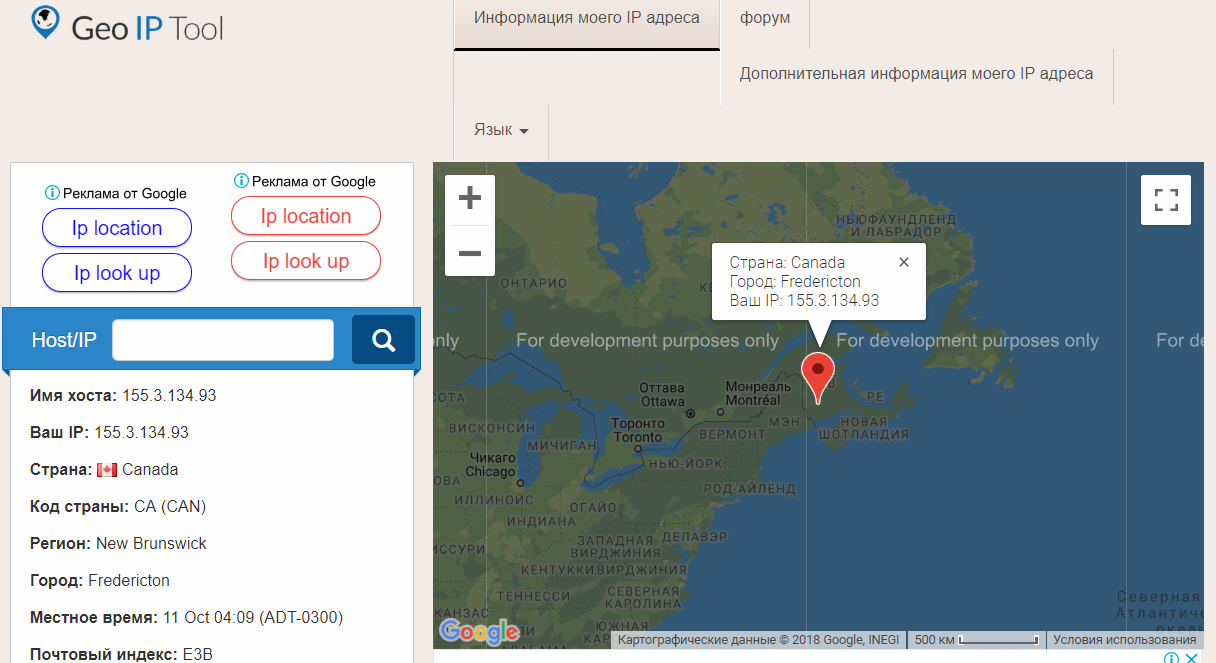
 Модуль также можно использовать для блокировки или разблокировки отправителя на основе как участника (предотвращает повторную отправку участника), так и IP-адреса (предотвращает использование IP-адреса для доступа к сайту) 9.0014
Модуль также можно использовать для блокировки или разблокировки отправителя на основе как участника (предотвращает повторную отправку участника), так и IP-адреса (предотвращает использование IP-адреса для доступа к сайту) 9.0014 NAT позволяет двум сетям взаимодействовать с IP-адресами, которые обычный маршрутизатор не мог бы соединить вместе
NAT позволяет двум сетям взаимодействовать с IP-адресами, которые обычный маршрутизатор не мог бы соединить вместе